ご利用の流れ
視聴の流れ
-
会員登録
新規会員登録ページより会員登録を行ってください。
新規会員登録
※無料セミナーの視聴にも会員登録が必要です。 -
セミナーの申し込み
申し込みが完了すると、申し込み完了メールが送信されますので、申し込み内容を確認してください。
- 「onepage-station.comドメイン」からのメールが受信できることをご確認ください。
メールが届いていない場合は再度、申し込みを行っていただくか、運営会社にお問い合わせください。
- 「onepage-station.comドメイン」からのメールが受信できることをご確認ください。
-
お支払い
お支払いは、クレジットカード払でお願いします。
事前決済のチケットを申し込みされた場合は、クレジットカード(ロボットペイメント経由)による購入手続きが必要です。
申込み後、60分以内に購入手続きが行われないと自動的にキャンセルされますのでご注意ください。 -
申込内容の変更
セミナー内容に関するお問い合わせは、主催者に直接お問い合わせしてください。
- 申し込みしたセミナーをキャンセルする場合は、セミナー開催日の3営業日前までにお問い合わせフォームよりお知らせください。内容欄にセミナー名とセミナー開催日を入力の上、送信してください。
-
イベントに参加する
オンラインイベント会場で受付を行います。
その後、オンラインイベント会場でお申し込みされたWebセミナーやライブ配信に参加してください。
配信の流れ
-
会員登録
新規会員登録ページより会員登録を行ってください。
新規会員登録
※無料セミナーの視聴にも会員登録が必要です。 -
セミナーの作成・準備
まずはセミナーの新規登録を行います。セミナーの情報を管理画面上で設定できます。
支払方法設定でロボットペイメントのアカウントをセミナーに割り当てます。その後、チケット編集で決済方法の「前払い事前決済する(ロボットペイメント支払い)」にチェックを入れます。
トラブル防止のため、基本情報設定で「キャンセル・払い戻しについての特記事項」を必ず記載するようにしてください。
-
イベントの公開
セミナーを公開します。
公開したセミナーは、セミナー一覧や検索結果に表示されます。(反映までに1時間程度必要)
人気のセミナーは、ステーションのおすすめセミナー一覧にも表示され、露出が増えます。 -
申込状況の確認
管理画面上で申込状況を確認します。
チケットが購入された時点で、ロボットペイメントアカウントにお支払い金額が入金されています。
申し込みをキャンセルされた場合は、必要に応じて参加者に返金を行ってください。(返金には、ロボットペイメントの返金手数料がかかることがあります。この手数料は配信者のロボットペイメントアカウントから引き落とされます。)
-
開催前のアナウンス
メール配信機能を使ってリマインダーメールを送信するとドタキャン防止に効果的です。
-
セミナーの開催
-
セミナー終了
セミナーは、開催日を過ぎると自動的に終了状態になります。セミナーが終了しても、セミナーの詳細ページにはアクセス可能です。
メール配信機能を使って出席者にフォローアップを兼ねてサンクスメールを送信しましょう!